Docker je danes tehnologija na zahtevo, saj jo številna velika podjetja uporabljajo za zmanjšanje svoje delovne obremenitve. Uporablja se za gradnjo, pakiranje in uvajanje aplikacij na vrhu tehnologije zabojnikov. Docker lahko zažene aplikacijo z visoko porabo virov z minimalno porabo virov. Virtualizacija na osnovi hipervizorja zahteva veliko virov z namestitvijo celotnega operacijskega sistema, medtem ko Docker za zagon aplikacij uporablja zelo lahke in razširljive vsebnike.
Docker je mogoče namestiti v Linux, Mac in Windows. Čeprav deluje izvirno v Linuxu, zahteva, da je v sistemu Windows omogočen Hyper-V.
Docker ima tudi Docker Hub, storitev v oblaku, kjer lahko najdemo slike preverjenih založnikov, lahko pa objavimo in delimo lastne slike po meri. Ko izvlečemo sliko iz Docker Hub, lahko iz iste slike ustvarimo številne vsebnike.
Značilnosti Dockerja:
- Je odprtokodna programska oprema.
- Ponuja platformo kot storitev za zagon aplikacije v navideznem okolju.
- Dockerjevo tehnologijo je zelo enostavno razumeti in uporabljati.
- Dockerjeve aplikacije je mogoče enostavno premikati in izvajati v katerem koli sistemu, na katerem je nameščen Docker.
- Migracija docker posod je zelo hitra iz okolja v oblaku na localhost in obratno.
Docker lahko bere in izvaja navodila znotraj datoteke Docker in samodejno gradi določeno sliko. V tem priročniku bomo videli, kako lahko samodejno zgradimo sliko dockerja z uporabo datoteke Docker v operacijskem sistemu Debian 10 (Buster). Uvedli bomo spletni strežnik Nginx in ustvarili Dockerjevo sliko po meri.
Pogoji:
- Dostop do privilegijev "sudo".
- Osnovno znanje ukazov Docker.
Preden začnemo potovanje, na hitro preglejmo nekaj pomembnih konceptov in zahtev, ki so potrebni za razumevanje tega vodnika. Prva stvar je, da bi morali imeti v sistemu nameščen Docker. Če tega še niste storili, lahko po navodilih namestite docker. Za namestitev Dockerja na Debian 10 lahko uporabite tudi uradni vodnik, ki je na voljo na spletnem mestu Docker.
- Dockerfile: Ta datoteka opisuje celotno konfiguracijo, ki jo želimo imeti v našem vsebniku Docker. To je sklop navodil, ki določajo, kako zgraditi sliko.
- Slika Dockerja: To je dejansko slika predloge, ki jo lahko uporabimo za izdelavo vsebnika po meri. Lahko rečemo, da je slika dockerja nespremenljiva datoteka ali slika samo za branje.
- Docker posoda: Z zelo preprostimi besedami je vsebnik Docker primer naše slike dockerja. Lahko rečemo, da je slika Dockerja osnovna slika, na vrhu slike Docker pa ustvarimo vsebnik po meri, tako da nanjo dodamo zapisljiv sloj. Z eno samo Dockerjevo sliko lahko ustvarimo več Dockerjevih vsebnikov.
Upam, da je ta pregled dovolj, da začnemo z Dockerjem. Potopimo se torej, da vidimo, kako samodejno zgraditi slike z uporabo Dockerfile.
1. korak: Prvi korak pri ustvarjanju slike se začne z datoteko docker. Torej, najprej ustvarimo delovni imenik, v njem pa bomo naredili Dockerfile.
$ mkdir mydock1 # S tem se ustvari nov imenik.$ nano Dockerfile # To je naša dockerfile.
Poleg nano, kot je vi ali vim, lahko uporabimo kateri koli urejevalnik besedil.
2. korak. V datoteko Docker dodajte naslednjo vsebino in jo shranite.
IZ ubuntujaVZDRŽEVALEC linuxhint
RUN apt-get update \
&& apt-get install -y nginx \
&& apt-get clean \
&& rm -rf / var / lib / apt / lists / * / tmp / * / var / tmp / * \
&& echo "daemon off;" >> / etc / nginx / nginx.conf
IZPOSTAVITEV 80
Zagon storitve CMD nginx
3. korak. Zdaj, ko imamo pripravljeno našo Dockerfile, je čas, da sestavimo sliko. Preprosto uporabite naslednji ukaz:
$ sudo docker build -t webserver-image: v1 .Sintaksa:
sudo docker build -t name: tag / path / to / directory / of / dockerfileOpomba: Vedno zaženite ukaz docker s korenskim uporabnikom ali privilegiji »sudo«, da se izognete napaki: »Pri poskusu povezave z vtičnico demona Docker na unix: /// var / run / docker« je dovoljenje zavrnjeno
V zgornjem ukazu je slika spletnega strežnika ime naše slike dockerja. Tu lahko uporabite svoje ime po meri. V1 je oznaka za našo sliko.
Če gre vse pravilno, bi morali videti naslednji rezultat:
Pošiljanje konteksta gradnje v Docker demon 2.048kB
Korak 1/5: IZ ubuntuja
-> f643c72bc252
Korak 2/5: MAINTAINER linuxhint
-> Uporaba predpomnilnika
-> 1edea6faff0d
Korak 3/5: RUN apt-get update && apt-get install -y nginx && apt-get clean && rm -rf / var / lib / apt / lists / * / tmp / * / var / tmp / * && echo “ izklopljen demon; " >> / etc / nginx / nginx.conf
-> Uporaba predpomnilnika
-> 81398a98cf92
Korak 4/5: IZPOSTAVITE 80
-> Uporaba predpomnilnika
-> 2f49ffec5ca2
Korak 5/5: Zagon storitve CMD nginx
-> Uporaba predpomnilnika
-> 855796a41bd6
Uspešno zgrajena 855796a41bd6
Uspešno označena slika spletnega strežnika: v1
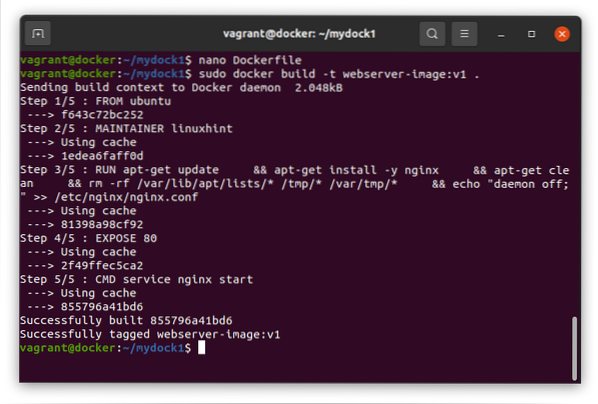
4. korak. Ko imamo več slik, lahko uporabimo spodnji ukaz za iskanje določene slike:
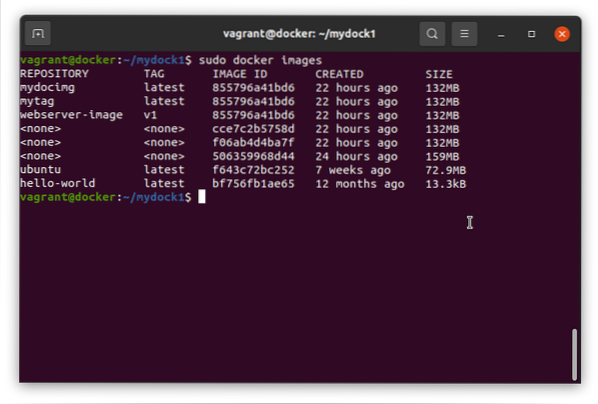
5. korak. Zdaj bomo zagnali sliko dockerja, da preverimo, ali deluje po pričakovanjih:
$ sudo docker run -d -p 80:80 spletni strežnik-slika: v1Po uspešnem zagonu bo ustvaril dolg id, kot je prikazano spodaj:
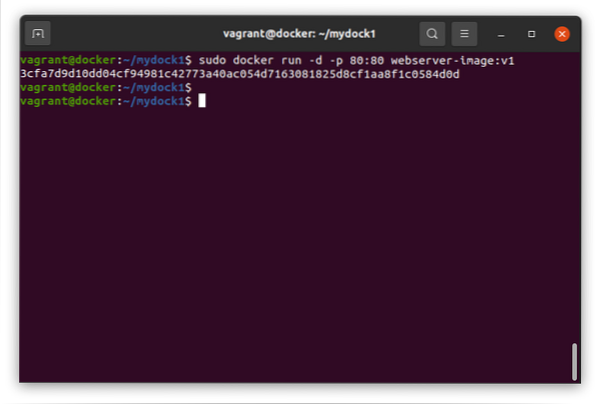
6. korak. Če gre vse v redu, bi morali videti svojo spletno stran, ki se izvaja v spletnem brskalniku nginx znotraj priklopne postaje. Zaženite spodnji ukaz, da ga preverite:
$ curl 'ip_address'Upoštevajte, da je naslov IP, ki ga tukaj uporabljamo, naslov IP kontejnerja, nameščen v našem gostiteljskem operacijskem sistemu. Če želite natančno vedeti tukaj zahtevani naslov ip, na gostitelju zaženite naslednji ukaz:
$ ip a | grep ^ dockerZgornji ukaz bo vseboval naslov IP, ki ga moramo uporabiti tukaj.
Zgornji ukaz curl bo prikazal indeks.html vsebine spletnega strežnika nginx.
Drug preprost in neposreden način je, da predalo postavite kot argument curl, kot je prikazano spodaj:
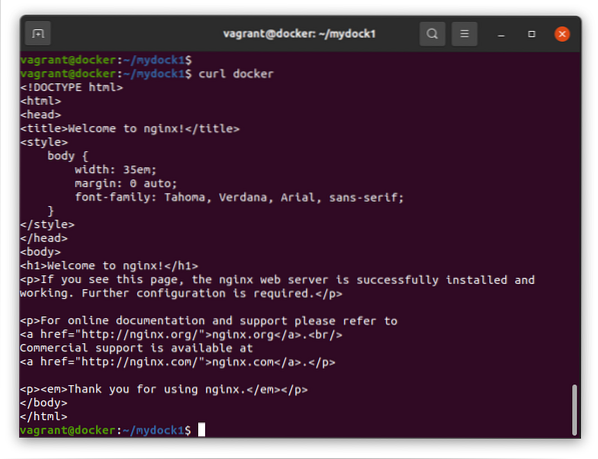
7. korak. Če želite, lahko preverite, katera vrata in procesi se izvajajo v našem zabojniku docker. Zaženite spodnji ukaz:
$ sudo docker psS tem smo zaključili naš vodnik o samodejni izdelavi Dockerjevih slik v Debianu 10 (Buster). Videli smo, kako lahko zgradimo Dockerjeve slike iz Dockerfile, namesto da ročno urejamo vsako sliko.
Čeprav se ta priročnik izvaja v Debianu 10, bi se moral izvajati tudi na drugih distribucijah, ki temeljijo na Debianu, kot so Ubuntu, Linux mint itd. Ne pozabite deliti tega vodnika z drugimi. Naročite se tudi na naš blog in prejemajte najnovejše posodobitve in navodila za uporabo v Linuxu.
 Phenquestions
Phenquestions


